
Comment faire la distinction entre les nombres positifs et négatifs lors du traitement des données d'un tableau Excel ? L'éditeur PHP Xinyi vous propose un tutoriel sur la façon d'afficher les nombres positifs et négatifs dans différentes couleurs dans Excel, afin que vous puissiez clairement identifier les nombres positifs et négatifs en un coup d'œil. Ce didacticiel présentera en détail les étapes à suivre pour utiliser la fonction de formatage conditionnel pour afficher les nombres positifs et négatifs dans différentes couleurs, vous aidant ainsi à résoudre facilement les problèmes de visualisation des données et à améliorer l'efficacité du travail.
Comme indiqué dans la colonne D ci-dessous, les nombres positifs sont représentés en vert et les nombres négatifs sont représentés en rouge.
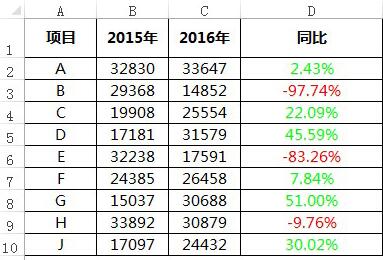
Première méthode de fonctionnement : utilisez un format personnalisé pour distinguer les couleurs positives et négatives
Sélectionnez les données dans la colonne D, appuyez sur CTRL+1, ouvrez le format personnalisé, entrez le code dans le type : [Vert] 0,00 % ; Rouge] -0,00%;-
La signification du code : les nombres positifs supérieurs à 0 sont affichés sous forme de pourcentage vert à 2 chiffres, et les nombres négatifs inférieurs à 0 sont affichés sous forme de pourcentage rouge à 2 chiffres.
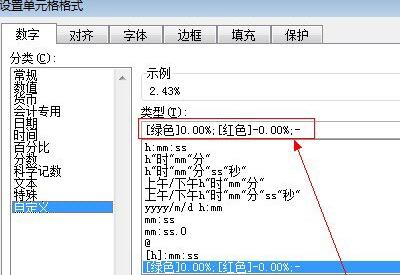
Méthode de fonctionnement deux : utilisez la mise en forme conditionnelle pour distinguer les couleurs de couleur positives et négatives
Sélectionnez la zone de données, mise en forme conditionnelle - mettez en surbrillance les règles de cellule - supérieur à, inférieur à pour définir la couleur.
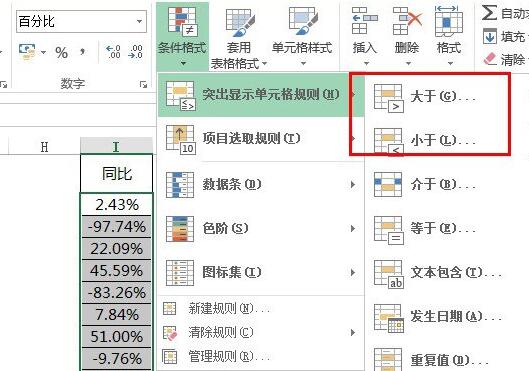
Ici, la couleur est définie avec un nombre négatif inférieur à 0. Le résultat final est tel qu'indiqué sur la figure :
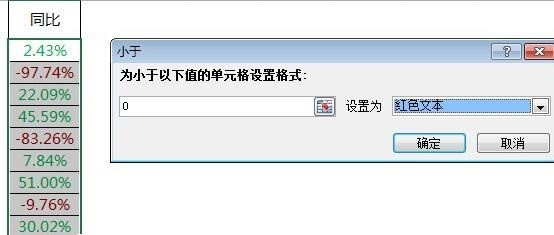
Ce qui précède est le contenu détaillé de. pour plus d'informations, suivez d'autres articles connexes sur le site Web de PHP en chinois!
 Comment arrêter après avoir exécuté la commande nohup
Comment arrêter après avoir exécuté la commande nohup Comment résoudre l'erreur 1
Comment résoudre l'erreur 1 Que sont les échanges de devises numériques ?
Que sont les échanges de devises numériques ? Comment ouvrir un fichier zip
Comment ouvrir un fichier zip Méthode de mise en œuvre de la fonction VUE page suivante
Méthode de mise en œuvre de la fonction VUE page suivante Comment résoudre la violation d'accès
Comment résoudre la violation d'accès Comment illuminer le moment des amis proches de Douyin
Comment illuminer le moment des amis proches de Douyin Commandes Linux couramment utilisées
Commandes Linux couramment utilisées